
Spolupráca na playliste v apke Hudba na Macu
Ak si predplatíte službu Apple Music, môžete zdieľať svoje playlisty a spolupracovať na nich s inými ľuďmi. Každý môže v spoločnom playliste pridávať, odstraňovať a meniť poradie hudby a reagovať na skladby pomocou emoji.
Poznámka: Služba Apple Music nie je dostupná vo všetkých krajinách alebo regiónoch. Prečítajte si článok podpory Apple Dostupnosť mediálnych služieb Apple.
Pozvanie ľudí do spoločného playlistu
Prejdite do apky Hudba
 na Macu.
na Macu.V postrannom paneli kliknite na playlist a potom kliknite na
 .
.Ak chcete ľudí pred pridaním do playlistu schváliť, zapnite možnosť Schvaľovať spolupracovníkov.
Ak túto možnosť nezapnete, do spoločného playlistu sa bude môcť pridať ktokoľvek s odkazom naň.
Kliknite na Začať spolupracovať a potom vyberte spôsob, akým chcete playlist zdieľať, napríklad cez apku Správy, Mail alebo AirDrop.
Navrchu sa zobrazia ľudia a skupiny, s ktorými ste naposledy konverzovali v apke Správy. Kliknutím na niektorý z kontaktov s ním budete zdieľať svoj playlist cez apku Správy.
Podľa potreby pridajte ľudí vykonaním jedného z nasledujúcich krokov:
Zadajte meno, emailovú adresu alebo telefónne číslo každého príjemcu.
Kliknutím na
 vyberte osobu z kontaktov.
vyberte osobu z kontaktov.
Keď dokončíte pridávanie ľudí, kliknite na Hotovo.
Ak ste vlastníkom a zapli ste možnosť Schvaľovanie spolupracovníkov, vždy, keď niekto nový požiada o pridanie do spoločného playlistu, v pravom hornom rohu sa vám zobrazí hlásenie.
Pridanie ďalších ľudí do spoločného playlistu
Ak ste vlastníkom spoločného playlistu alebo ak vlastník nezapol možnosť Schvaľovať spolupracovníkov, odkaz na spoločný playlist môžete zdieľať s ďalšími ľuďmi.
Prejdite do apky Hudba
 na Macu.
na Macu.Kliknite na spoločný playlist v postrannom paneli.
Spoločný playlist má vedľa svojho názvu ikonu spolupráce
 .
.Kliknite na
 , kliknite na Zdieľať pozývací odkaz a potom podľa pokynov pozvite ďalších ľudí na spoluprácu na playliste.
, kliknite na Zdieľať pozývací odkaz a potom podľa pokynov pozvite ďalších ľudí na spoluprácu na playliste.Podľa potreby, keď dokončíte pridávanie ľudí, kliknite na Hotovo.
Správa zdieľaných nastavení spoločného playlistu
Ak ste vlastníkom playlistu, po začatí spolupráce na playliste môžete meniť prístup a povolenia pre jednotlivcov alebo všetkých účastníkov.
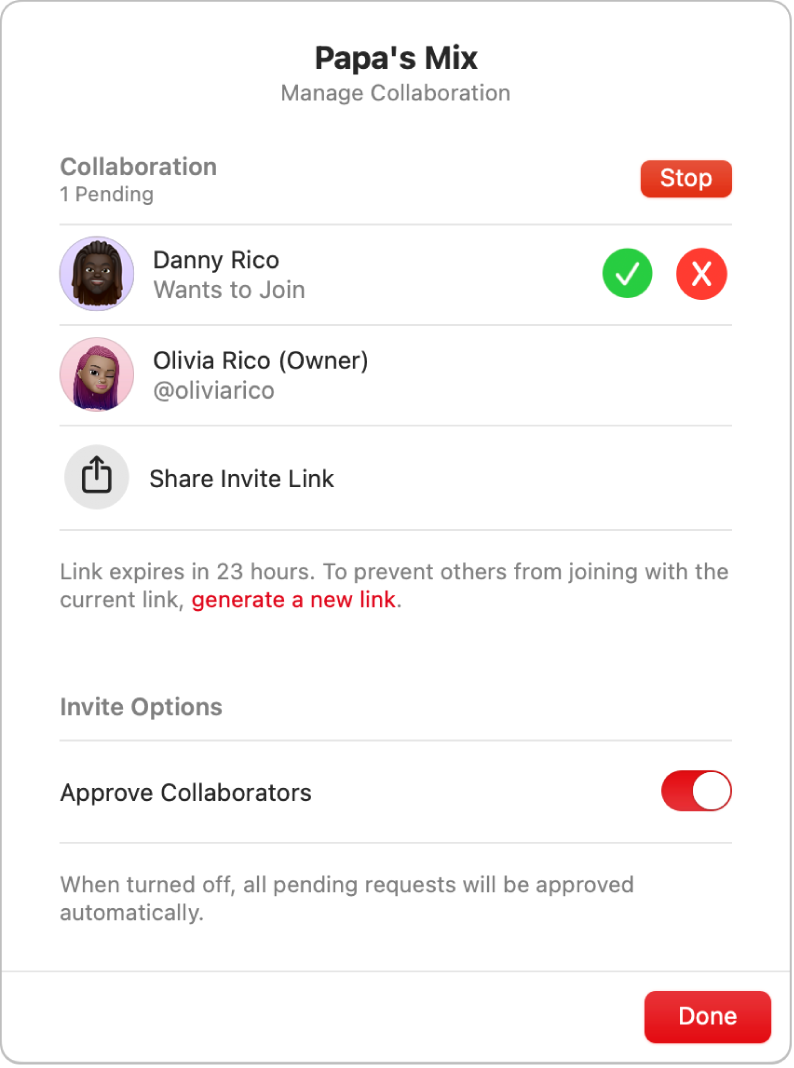
Prejdite do apky Hudba
 na Macu.
na Macu.Kliknite na spoločný playlist v postrannom paneli.
Spoločný playlist má vedľa svojho názvu ikonu spolupráce
 .
.Kliknite na
 a potom vykonajte niektorú z týchto činností:
a potom vykonajte niektorú z týchto činností:Pozvanie ďalších ľudí pomocou odkazu: Kliknite na možnosť Zdieľať pozývací odkaz. Viac v časti Pridanie ďalších ľudí do spoločného playlistu.
Poznámka: Ak ste nezapli možnosť Schvaľovať spolupracovníkov, odkaz bude môcť zdieľať ktorýkoľvek spolupracovník pridaný do playlistu.
Schvaľovanie ľudí pred pridaním do playlistu: Zapnite možnosť Schvaľovať spolupracovníkov.
Prijatie žiadosti: Kliknutím na
 povolíte osobe, aby sa pridala do spoločného playlistu.
povolíte osobe, aby sa pridala do spoločného playlistu.Zamietnutie žiadosti: Kliknutím na
 nepovolíte osobe, aby sa pridala do spoločného playlistu.
nepovolíte osobe, aby sa pridala do spoločného playlistu.
Ukončenie spolupráce na playliste s jedným alebo viacerými ľuďmi
Ak ste vlastníkom, môžete odstrániť ľudí z playlistu alebo úplne ukončiť spoluprácu na playliste.
Prejdite do apky Hudba
 na Macu.
na Macu.Kliknite na spoločný playlist v postrannom paneli.
Spoločný playlist má vedľa svojho názvu ikonu spolupráce
 .
.Kliknite na
 a potom vykonajte niektorú z týchto činností:
a potom vykonajte niektorú z týchto činností:Odstránenie jednej osoby: Presuňte kurzor na meno osoby, kliknite na
 , vyberte Odstrániť spolupracovníka a potom kliknite na Odstrániť.
, vyberte Odstrániť spolupracovníka a potom kliknite na Odstrániť. Ukončenie spolupráce na playliste: Kliknite na Zastaviť a potom kliknite na Zastaviť.
Odstránenie seba zo spoločného playlistu
Prejdite do apky Hudba
 na Macu.
na Macu.Kliknite na spoločný playlist v postrannom paneli.
Spoločný playlist má vedľa svojho názvu ikonu spolupráce
 .
.Kliknite na
 .
.Kliknite na Opustiť a potom na Opustiť.